PPT取色器在哪里怎么用?发布时间:2021年02月25日 12:11
现在很多人都在使用PPT来展示图片,配合文字,将文本进行更大程度的展示,有的时候想要将图片的某个颜色进行更换,这个问题要怎么解决呢?今天小编为大家讲讲具体的办法,希望能够对大家有所帮助。
第一步:打开一个PPT软件,打开之后我们单击“插入”按钮。
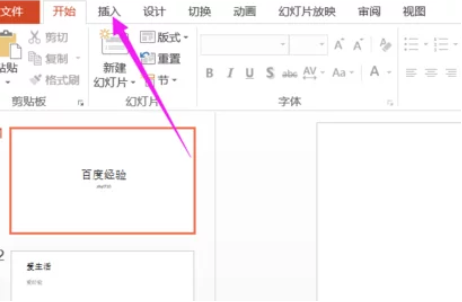
第二步:进入到插入控制面板,我们单击该面板上的“图片”按钮。
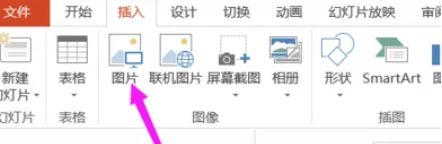
第三步:弹出一个对话框让我们选择颜色,我们选择好要取色的图片,选择好之后单击“打开”按钮。如图所示。

第四步:单击之后会插入图片,此时我们单击下图片,然后再单击下菜单栏里的“开始”按钮。
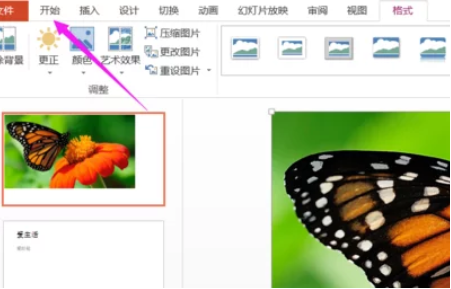
第五步:单击开始按钮之后会出现如图所示,在ppt的右侧就会有一个“形状填充”选项,单击该选项。
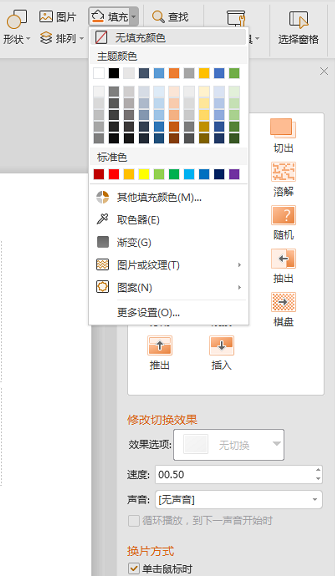
第六步:单击之后会下拉选项,在下拉的选项里就会有一个“取色器”按钮,鼠标点击该按钮。
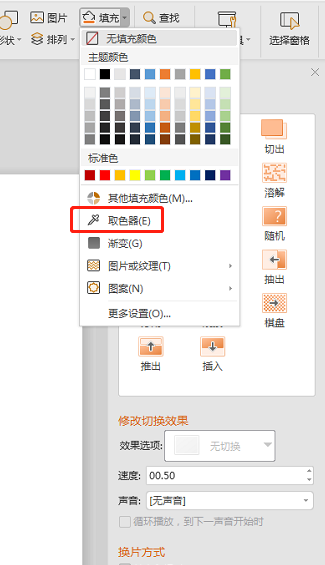
第七步:下面就可以选取我们需要的颜色了,我们将鼠标移动要选取的颜色处,就会显示如图所示,此时就会显示要选取的颜色,我们单击下鼠标,或者按下回车键即可成功取色。
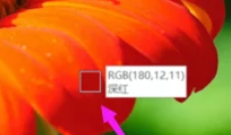
第八步:取色完成之后我们就会发现“形状填充”里的颜色就会变成我们需要的颜色,取色成功,选取好的颜色可以使用到别的对方去了。
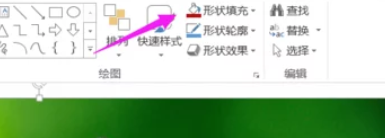
以上所介绍的内容就是PPT取色器在哪里,怎么用的具体操作办法,大家不仅要学会知识更好熟能生巧,运用到工作当中。
本篇文章使用以下硬件型号:联想小新Air15;系统版本:win10;软件版本:PPT 2013。
点击观看视频教程

PPT-毕业答辩主题PPT封面怎么做
立即学习初级练习22030人已学视频时长:24:49
特别声明:以上文章内容仅代表作者wanrong本人观点,不代表虎课网观点或立场。如有关于作品内容、版权或其它问题请与虎课网联系。
相关教程
相关知识
500+精品图书
20G学习素材
10000+实用笔刷
持续更新设计模板




















